жӮЁеҘҪпјҢзҷ»еҪ•еҗҺжүҚиғҪдёӢи®ўеҚ•е“ҰпјҒ
жң¬зҜҮеҶ…е®№д»Ӣз»ҚдәҶвҖңCentOSжҖҺд№ҲеҮҸе°ҸLinux swapеҲҶеҢәвҖқзҡ„жңүе…ізҹҘиҜҶпјҢеңЁе®һйҷ…жЎҲдҫӢзҡ„ж“ҚдҪңиҝҮзЁӢдёӯпјҢдёҚе°‘дәәйғҪдјҡйҒҮеҲ°иҝҷж ·зҡ„еӣ°еўғпјҢжҺҘдёӢжқҘе°ұи®©е°Ҹзј–еёҰйўҶеӨ§е®¶еӯҰд№ дёҖдёӢеҰӮдҪ•еӨ„зҗҶиҝҷдәӣжғ…еҶөеҗ§пјҒеёҢжңӣеӨ§е®¶д»”з»Ҷйҳ…иҜ»пјҢиғҪеӨҹеӯҰжңүжүҖжҲҗпјҒ
гҖҖгҖҖз”ЁиҷҡжӢҹжңәзҺ©Linuxж—¶з»ҸеёёеҸ‘з”ҹLinuxзЎ¬зӣҳз©әй—ҙдёҚи¶ізҡ„жғ…еҶөпјҢиҖҢе®ҝдё»жңәзЎ¬зӣҳз©әй—ҙеҸҲеҗғзҙ§пјҢжҖҺд№ҲеҠһпјҹ
гҖҖгҖҖеҫҲеӨҡз«ҘйһӢз»ҷLinuxеҲҶй…Қзҡ„зЎ¬зӣҳжҳҜ8GпјҢиҖҢе®үиЈ…Linuxж—¶йҮҮз”Ёй»ҳи®ӨеҲҶеҢәж–№ејҸзҡ„иҜқswapеҲҶеҢәжңү2GгҖӮswapеҲҶеҢәеҚідәӨжҚўеҲҶеҢәпјҢзұ»дјјдәҺWindowsзҡ„иҷҡжӢҹеҶ…еӯҳpagefile.sysгҖӮеҪ“еҶ…еӯҳдёҚи¶іж—¶пјҢжҠҠдёҖйғЁеҲҶзЎ¬зӣҳз©әй—ҙиҷҡжӢҹжҲҗеҶ…еӯҳдҪҝз”ЁгҖӮиҖҢеҶ…еӯҳеӨҹз”Ёж—¶еҲҷжҺ’дёҚдёҠз”ЁеңәгҖӮ
гҖҖгҖҖеҜ№дәҺе®һдҪ“жңәLinuxпјҢиҝҷ2Gзҡ„swapз©әй—ҙдёҖиҲ¬з®—дёҚдәҶд»Җд№ҲпјҢдҪҶеҜ№зЎ¬зӣҳеҸӘжңү8Gзҡ„иҷҡжӢҹжңәLinuxжқҘиҜҙпјҢ2Gе°ұеҫҲе®қиҙөдәҶгҖӮжүҖд»Ҙ——еҮҸе°ҸLinux swapеҲҶеҢә收еӣһз©әй—ҙгҖӮ
гҖҖгҖҖеҮҸе°ҸswapеҲҶеҢәзҡ„ж–№жі•пјҡ
гҖҖгҖҖ1гҖҒе…ҲвҖңdf -hвҖқе’ҢвҖңfdisk - lвҖқе‘Ҫд»ӨжҹҘзңӢдёҖдёӢеҪ“еүҚеҲҶеҢәжғ…еҶөпјҢеҰӮеӣҫгҖӮж №еҲҶеҢәдёә5.5GгҖӮ
гҖҖгҖҖеӣҫдёӯ/dev/mapper/vg_"hostname"-lv_swapе°ұжҳҜswapеҲҶеҢәпјҢдёә2GгҖӮswapеҲҶеҢәдәҰеҸҜз”Ёfreeе‘Ҫд»ӨжҹҘзңӢеҲ°гҖӮ
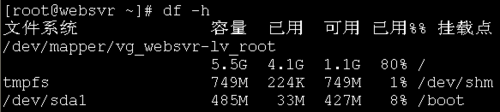
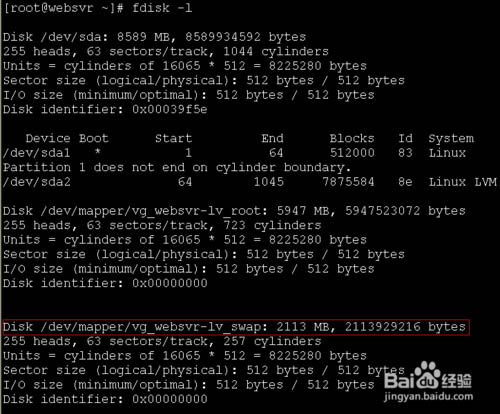
гҖҖгҖҖ2гҖҒз”Ёswapoffе‘Ҫд»Өе…ій—ӯдәӨжҚўеҲҶеҢәпјҡ
гҖҖгҖҖ# swapoff /dev/mapper/vg_"hostname"-lv_swap
гҖҖгҖҖ然еҗҺз”Ёfreeе‘Ҫд»ӨжЈҖжҹҘдёӢswapжҳҜеҗҰеҸҳдёә0дәҶгҖӮ

гҖҖгҖҖ3гҖҒз”Ёlvreduceе‘Ҫд»ӨжҠҠswapеҲҶеҢәеҮҸе°Ҹ1500Mпјҡ
гҖҖгҖҖ# lvreduce -L -1500M /dev/mapper/vg_"hostname"-lv_swap
гҖҖгҖҖиҫ“е…ҘyпјҢзЎ®е®ҡпјҢзңӢеҲ°жҸҗзӨәswapеҮҸе°ҸиҮі516MгҖӮ

гҖҖгҖҖ4гҖҒйҮҚж–°жҠҠ/dev/mapper/vg_"hostname"-lv_swapи®ҫзҪ®дёәswapеҲҶеҢәпјҡ
гҖҖгҖҖ# mkswap /dev/mapper/vg_"hostname"-lv_swap

гҖҖгҖҖ5гҖҒswaponејҖеҗҜswapеҲҶеҢәпјҡ
гҖҖгҖҖ# swapon /dev/mapper/vg_"hostname"-lv_swap
гҖҖгҖҖ然еҗҺз”Ёfreeе‘Ҫд»ӨжЈҖжҹҘдёӢswapжҳҜеҗҰеҸҳдёә516MдәҶгҖӮ

гҖҖгҖҖжү©еұ•ж №еҲҶеҢәжҠҠеӣһ收зҡ„з©әй—ҙеҲ©з”Ёиө·жқҘ
гҖҖгҖҖ1гҖҒжӯӨж—¶еӣһ收зҡ„1500MжҳҜй—ІзҪ®зҡ„иҮӘз”ұз©әй—ҙпјҢиҝҳеҫ—е°Ҷе®ғеҲҶй…Қз»ҷж №еҲҶеҢәгҖӮиҝҳеҘҪзҺ°еңЁзҡ„LinuxеҲҶеҢәдёҖиҲ¬жҳҜйҮҮз”ЁLVMеҲҶеҢәж–№ејҸпјҢеҸҜд»ҘеҫҲж–№дҫҝең°иҝӣиЎҢеҲҶеҢәзҡ„еҠЁжҖҒжү©еұ•пјҢдёҚз ҙеқҸзҺ°жңүж•°жҚ®гҖӮ笔иҖ…иҝҷйҮҢжҳҜдҪҝз”ЁеӣҫеҪўLVM(Logical Volume Manager)е·Ҙе…·иҝӣиЎҢеҲҶеҢәзҡ„еҠЁжҖҒжү©еұ•пјҲеҰӮжһңжІЎжңүе®үиЈ…жӯӨе·Ҙе…·еҲҷйңҖиҰҒиЈ…дёҖдёӢsystem-config-lvmзҡ„rpmеҢ…пјүгҖӮй«ҳжүӢдәҰеҸҜеңЁе‘Ҫд»ӨиЎҢдёӢе®ҢжҲҗгҖӮ
гҖҖгҖҖ# system-config-lvm
гҖҖгҖҖеұ•ејҖвҖңйҖ»иҫ‘и§ҶеӣҫвҖқ->вҖңlv_rootвҖқпјҢзӮ№еҮ»вҖңзј–иҫ‘еұһжҖ§вҖқгҖӮ
гҖҖгҖҖ2гҖҒзӮ№еҮ»вҖңдҪҝз”Ёеү©дҪҷвҖқпјҢеҸҜд»ҘзңӢеҲ°5.54GеўһеӨ§иҮі7.0GдәҶгҖӮ然еҗҺвҖңзЎ®е®ҡвҖқгҖӮ
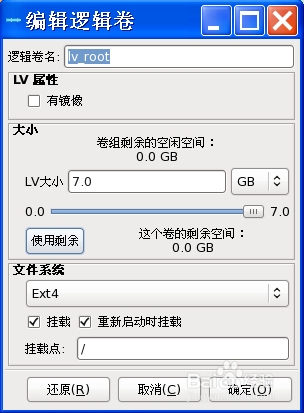
гҖҖгҖҖ3гҖҒеӣһеҲ°LVMз•ҢйқўпјҢжҹҘзңӢеҲ°иҮӘз”ұз©әй—ҙеҸҳдёә0 дәҶгҖӮ
гҖҖгҖҖ4гҖҒеӣһеҲ°е‘Ҫд»ӨиЎҢжЁЎејҸз”ЁвҖңdf -hвҖқе‘Ҫд»ӨжЈҖжҹҘдёҖдёӢпјҢеҸҜд»ҘзңӢеҲ°ж №еҲҶеҢәеўһеӨ§иҮі6.9GдәҶгҖӮеҠЁжҖҒжү©еұ•ж— йңҖйҮҚеҗҜпјҢз«ӢеҚіз”ҹж•ҲпјҢеӨ§еҠҹе‘ҠжҲҗпјҒ
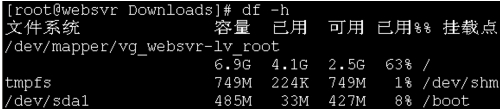
вҖңCentOSжҖҺд№ҲеҮҸе°ҸLinux swapеҲҶеҢәвҖқзҡ„еҶ…е®№е°ұд»Ӣз»ҚеҲ°иҝҷйҮҢдәҶпјҢж„ҹи°ўеӨ§е®¶зҡ„йҳ…иҜ»гҖӮеҰӮжһңжғідәҶи§ЈжӣҙеӨҡиЎҢдёҡзӣёе…ізҡ„зҹҘиҜҶеҸҜд»Ҙе…іжіЁдәҝйҖҹдә‘зҪ‘з«ҷпјҢе°Ҹзј–е°ҶдёәеӨ§е®¶иҫ“еҮәжӣҙеӨҡй«ҳиҙЁйҮҸзҡ„е®һз”Ёж–Үз« пјҒ
е…ҚиҙЈеЈ°жҳҺпјҡжң¬з«ҷеҸ‘еёғзҡ„еҶ…е®№пјҲеӣҫзүҮгҖҒи§Ҷйў‘е’Ңж–Үеӯ—пјүд»ҘеҺҹеҲӣгҖҒиҪ¬иҪҪе’ҢеҲҶдә«дёәдё»пјҢж–Үз« и§ӮзӮ№дёҚд»ЈиЎЁжң¬зҪ‘з«ҷз«ӢеңәпјҢеҰӮжһңж¶үеҸҠдҫөжқғиҜ·иҒ”зі»з«ҷй•ҝйӮ®з®ұпјҡis@yisu.comиҝӣиЎҢдёҫжҠҘпјҢ并жҸҗдҫӣзӣёе…іиҜҒжҚ®пјҢдёҖз»ҸжҹҘе®һпјҢе°Ҷз«ӢеҲ»еҲ йҷӨж¶үе«ҢдҫөжқғеҶ…е®№гҖӮ
жӮЁеҘҪпјҢзҷ»еҪ•еҗҺжүҚиғҪдёӢи®ўеҚ•е“ҰпјҒ